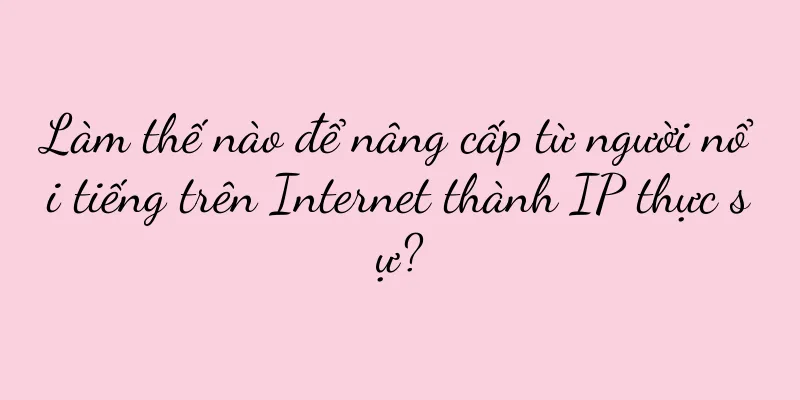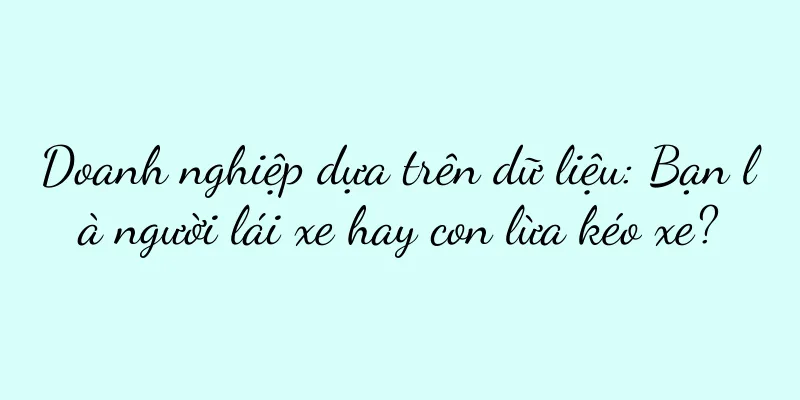Giải mã bí mật phím Win trên laptop (khám phá chức năng và tác dụng của phím Win để trở thành chuyên gia sử dụng máy tính)

|
Máy tính xách tay là công cụ không thể thiếu cho công việc và học tập hàng ngày của chúng ta, và phím Win đóng vai trò vô cùng quan trọng. Tuy nhiên, nhiều người không hiểu rõ chức năng và vai trò của phím Win. Bài viết này sẽ giới thiệu những kiến thức và cách sử dụng phím Win một cách chi tiết nhằm giúp bạn đọc nắm vững hơn kỹ năng vận hành máy tính xách tay. 1: Nguồn gốc và sự phát triển của phím Win Phím Win là phím đặc biệt nằm ở góc dưới bên trái của bàn phím có logo Windows. Lần đầu tiên nó xuất hiện trong hệ điều hành Windows của Microsoft và sau đó dần trở thành tính năng tiêu chuẩn trên máy tính xách tay. Phím Win được thiết kế để giúp người dùng truy cập và vận hành nhanh chóng nhiều chức năng và cài đặt khác nhau của hệ thống Windows. 2. Chức năng cơ bản của phím Win Là một phím đặc biệt trên máy tính xách tay, phím Win có nhiều chức năng cơ bản. Ví dụ, nhấn phím Win rồi nhấn một phím chữ cái có thể nhanh chóng mở nhiều chương trình và công cụ tích hợp sẵn trong hệ thống; nhấn phím Win cùng phím cách có thể xem trước màn hình nền; nhấn phím Win cùng phím số có thể nhanh chóng chuyển sang ứng dụng tương ứng trên thanh tác vụ, v.v. 3. Chức năng kết hợp của phím Win Phím Win không chỉ có chức năng cơ bản mà còn có thể kết hợp với các phím khác để tạo nên nhiều chức năng hơn. Ví dụ, nhấn phím Win cộng với phím "D" có thể thu nhỏ tất cả các cửa sổ đang mở và hiển thị trực tiếp màn hình nền; nhấn phím Win cộng với phím "L" có thể khóa máy tính nhanh chóng, v.v. Những chức năng kết hợp này cho phép người dùng sử dụng máy tính hiệu quả và thuận tiện hơn. 4: Thiết lập cá nhân của phím Win Chức năng và vai trò của phím Win có thể được cá nhân hóa theo sở thích cá nhân của người dùng. Khi vào giao diện cài đặt hệ thống Windows, người dùng có thể tùy chỉnh các chức năng của phím Win như thay đổi phím tắt, điều chỉnh tổ hợp phím,... sao cho phù hợp với thói quen và nhu cầu sử dụng của mình. 5. Sự khác biệt giữa các phím Win trong các hệ điều hành khác nhau Mặc dù phím Win có chức năng và cách sử dụng tương tự nhau trên các hệ điều hành khác nhau, nhưng vẫn có một số khác biệt trong các thao tác cụ thể. Ví dụ, trong Windows 7, nhấn phím Win sẽ mở menu Start; trong Windows 10, nhấn phím Win sẽ bật lên một menu với nhiều tùy chọn chức năng hơn. Đối với các phiên bản hệ thống Windows khác nhau, người dùng cần học cách sử dụng phím Win một cách linh hoạt. 6. Ứng dụng của phím Win trong trò chơi Ngoài việc sử dụng trong văn phòng và học tập hàng ngày, phím Win còn có một số chức năng đặc biệt trong trò chơi. Ví dụ, nhấn phím Win có thể tạm dừng trò chơi và chuyển sang màn hình nền, giúp người dùng dễ dàng thực hiện các thao tác khác; nhấn phím Win cộng với phím "G" có thể mở thanh công cụ trò chơi được tích hợp sẵn trong hệ thống Windows, v.v. Những tính năng này cho phép người dùng điều chỉnh cài đặt và thao tác trong trò chơi tốt hơn. 7: Kỹ năng thao tác nhanh phím Win Ngoài các chức năng cơ bản và chức năng kết hợp, còn có một số mẹo thao tác nhanh phím Win có thể giúp người dùng sử dụng máy tính hiệu quả hơn. Ví dụ, nhấn phím Win cộng với phím "Tab" có thể chuyển sang chế độ xem tác vụ khác; nhấn phím Win cộng với phím "E" có thể mở nhanh Explorer, v.v. Những mẹo này có thể cải thiện hiệu quả công việc hàng ngày. 8: Ứng dụng phím Win trong chế độ hiển thị đa màn hình Đối với người dùng sử dụng nhiều màn hình, phím Win còn có một số ứng dụng đặc biệt. Ví dụ, nhấn phím Win cộng với "các phím điều hướng" có thể điều chỉnh vị trí của cửa sổ trên các màn hình khác nhau; nhấn phím Win cộng với phím "P" có thể chọn các chế độ chiếu khác nhau, v.v. Những tính năng này cho phép người dùng quản lý việc hiển thị nhiều màn hình thuận tiện hơn. 9. Khắc phục sự cố phím Win Đôi khi, phím Win có thể gặp một số trục trặc, ảnh hưởng đến việc sử dụng bình thường của người dùng. Ví dụ, phím Win không thể mở menu, tổ hợp phím Win không hợp lệ, v.v. Lúc này, người dùng có thể thử giải quyết vấn đề bằng cách khởi động lại máy tính, cập nhật hệ thống hoặc kiểm tra cài đặt bàn phím. 10: Xu hướng phát triển của Win key Với sự tiến bộ không ngừng của công nghệ, chức năng và vai trò của phím Win cũng không ngừng mở rộng và đổi mới. Ví dụ, trong hệ thống Windows 11 mới nhất, kiểu menu và chức năng của phím Win đã được cập nhật và tối ưu hóa. Trong tương lai, phím Win có thể bổ sung thêm nhiều chức năng và tiện ích mở rộng để nâng cao hơn nữa trải nghiệm và sự tiện lợi của người dùng. 11: So sánh giữa phím Win và các hệ điều hành khác Ngoài phím Win trong Windows, các hệ điều hành khác cũng có phím và chức năng tương tự. Ví dụ, trong hệ thống MacOS của Apple, có phím Command tương tự như phím Win; trong hệ thống Linux, có phím Super tương tự như phím Win. Mặc dù tên gọi và hình thức khác nhau nhưng chức năng và tác dụng của chúng về cơ bản là giống nhau. 12: Chia sẻ mẹo sử dụng phím Win Một số người dùng có kinh nghiệm đã cung cấp một số mẹo sử dụng phím Win để bạn tham khảo. Ví dụ, khi sử dụng phím Win + phím số để khởi chạy nhanh một ứng dụng trên thanh tác vụ, bạn có thể giữ phím Win và nhấn các phím số theo thứ tự, sau đó nhả phím Win để mở ứng dụng tương ứng. Những kỹ năng này có thể giúp người dùng sử dụng máy tính thành thạo hơn. 13: Các tình huống áp dụng của phím Win Phím Win phù hợp với nhiều tình huống và môi trường làm việc khác nhau. Dù là làm việc, học tập, giải trí hay chơi game, phím Win đều có thể giúp người dùng sử dụng máy tính thuận tiện hơn. Việc thành thạo cách sử dụng phím Win có thể cải thiện hiệu quả làm việc và trải nghiệm vận hành. 14: Triển vọng tương lai của Win Key Với sự tiến bộ và phát triển của công nghệ, chức năng và vai trò của phím Win sẽ tiếp tục thay đổi và cập nhật. Trong tương lai, chúng ta có thể mong đợi nhiều chức năng và công dụng sáng tạo hơn sẽ xuất hiện trên phím Win, giúp cải thiện hơn nữa trải nghiệm sử dụng máy tính của người dùng. Là một phím đặc biệt trên máy tính xách tay, phím Win có nhiều chức năng và công dụng phong phú. Bằng cách thành thạo các chức năng cơ bản, chức năng kết hợp và một số kỹ năng thao tác nhanh phím Win, người dùng có thể vận hành máy tính hiệu quả hơn. Đồng thời, việc hiểu được ứng dụng của phím Win trong các hệ điều hành và tình huống khác nhau có thể giúp người dùng thích nghi tốt hơn với các môi trường hoạt động khác nhau. Với sự tiến bộ của công nghệ, chúng ta có thể mong đợi phím Win sẽ mang lại nhiều bất ngờ và tiện lợi hơn trong những phát triển trong tương lai. |
Gợi ý
Số liên lạc khẩn cấp SOS của iPhone (chức năng cứu hộ chỉ bằng một cú nhấp chuột bảo vệ sự an toàn của bạn)
iPhone SOS là tính năng liên lạc khẩn cấp có thể g...
Dung lượng pin của Honor 20 Youth Edition là bao nhiêu (Cấu hình thông số Huawei Honor 20 Youth Edition)
Lấy ví dụ như Honor 20 Youth Edition. Đây là phiên...
Cách khôi phục ổ đĩa D đã được định dạng (mẹo khôi phục các tệp bị định dạng nhầm)
Có thể phục hồi dữ liệu đã định dạng không? Ví dụ,...
Màu nào của Apple 7plus đẹp hơn? (So sánh màu sắc của điện thoại Apple 7plus)
iPhone 7 Plus là chiếc iPhone được Apple ra mắt và...
Phân tích lý do và giải pháp cho lượng phương tiện truyền thông im lặng (Khám phá các vấn đề và giải pháp đằng sau lượng phương tiện truyền thông im lặng)
Đôi khi chúng ta gặp phải sự cố tăng âm lượng phươ...
Phương pháp và kỹ thuật kiếm thêm tiền trực tuyến (dạy bạn cách sử dụng Internet để kiếm thêm tiền dễ dàng)
Với sự phát triển của Internet, ngày càng nhiều ng...
Cách buộc máy tính của bạn tắt và khởi động lại (các phương pháp và kỹ thuật hiệu quả giúp bạn nhanh chóng giải quyết sự cố máy tính bị treo)
Máy tính bị hỏng khiến bạn rất khó chịu, dù bạn đa...
Hãy để các nhà tiếp thị hiểu được các thủ thuật "N" của tiếp thị Olympic dành cho "các thương hiệu lớn và nhỏ"
Khi Thế vận hội Olympic Paris 2024 đang đến gần, ...
Hậu quả của việc thay đổi IP tĩnh của WiFi là gì? (Thảo luận về tác động của việc thay đổi IP tĩnh của WiFi đối với tính ổn định của mạng, bảo mật và kết nối thiết bị)
Ngày càng có nhiều người bắt đầu sử dụng WiFi để k...
Cách dọn dẹp ổ C và giải phóng dung lượng (thao tác đơn giản)
Điều này khiến máy tính chạy chậm hơn hoặc thậm ch...
Đề xuất các thương hiệu pin dự phòng tốt nhất năm 2021 (phân tích các loại pin dự phòng phổ biến và thiết thực nhất trên thị trường giúp bạn tìm được lựa chọn phù hợp nhất)
Điện thoại di động đã trở thành một phần không thể...
Nguyên nhân và giải pháp cho đèn nhấp nháy của máy lọc nước Zhina (Vấn đề với đèn nhấp nháy của máy lọc nước Zhina là gì)
Hiệu quả của nó đã được công nhận rộng rãi và máy ...
Cách điều chỉnh khoảng cách chữ trong bảng biểu Word (thành thạo kỹ năng điều chỉnh khoảng cách chữ trong bảng biểu Word)
Việc điều chỉnh khoảng cách giữa các văn bản rất q...
Vào năm 2024, Internet và các thương hiệu tiêu dùng đổ xô đến thị trường đang chìm
Thị trường đang sụt giảm đang trở nên sôi động, c...
Mẹo thực tế cho hoạt động toàn cầu: tích hợp hữu cơ ROI thương mại điện tử và quảng cáo Xiaohongshu theo nghịch lý dữ liệu
Trên các nền tảng thương mại điện tử, ROI luôn đư...